最近因为一些事儿,我需要弄个德国的IP地址来用用,之前没怎么接触过,所以就自己上手折腾一遍。今天正好有空,就把我当时怎么一步步操作的,给大家捋一捋。
找代理IP服务
得有德国的IP资源才行。我就上网搜搜,看好几家提供代理IP服务的。五花八门的,看得有点眼花。我主要就看评价和稳定性怎么样,毕竟是要自己用的,别老是断线或者速度慢得要死。挑来挑去,找个看着还算靠谱的服务商,搞到德国那边的IP地址还有端口号。这两个信息是关键,后面设置要用。

在电脑上设置代理
拿到IP地址和端口号,接下来就是怎么把这玩意儿用起来。我想着直接在电脑系统里设置得,省得再装什么额外的软件,感觉简单点。我用的是Windows系统,当时是这么操作的:
- 第一步: 我先在电脑左下角那个搜索框里搜“控制面板”,然后打开它。
- 第二步: 在控制面板里,我找到“网络和Internet”这个选项,点一下。
- 第三步: 接着点“Internet选项”。这时候会弹出来一个设置窗口。
- 第四步: 在那个弹出来的“Internet 属性”窗口里,上面有好几个标签页,我点的是“连接”那个。
- 第五步: 在“连接”标签页下面,有个“局域网(LAN)设置”的按钮,我就点那个按钮。
- 第六步: 又弹出来一个小窗口,是“局域网(LAN)设置”。我在这个窗口里找到“代理服务器”那一部分。
- 第七步: 看到“为LAN使用代理服务器”前面那个小框框,我把它打上勾。
- 第八步: 打上勾之后,下面的“地址”和“端口”两个框就可以输入。我就把之前服务商给我的那个德国IP地址,输到“地址”框里;把那个端口号,输到“端口”框里。
- 第九步: 输完之后,点“确定”按钮,关闭这个小窗口。
- 第十步: 回到之前的“Internet 属性”窗口,再点一下最下面的“确定”按钮。

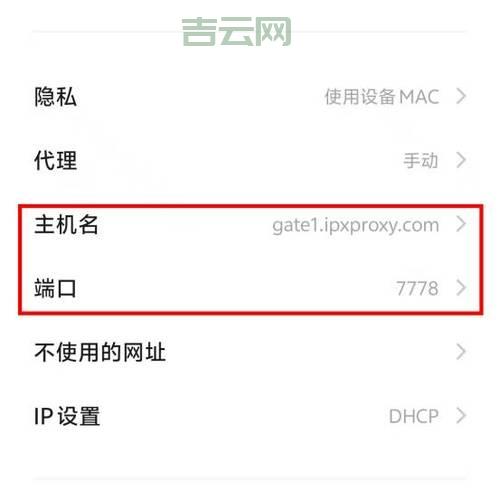
检查效果
设置完不是就完事,我还得看看成没成功。我就打开浏览器,随便找个能查当前IP地址的网站(这种网站很多,搜一下就有),访问一下。一看显示的IP地址,果然已经变成德国的!定位信息也显示在德国那边。这下心里就有底,说明我刚才那一通设置是搞对。
整个过程捣鼓下来,也就那么几步,不算特别复杂。主要是得先找到个靠谱的德国IP来源,然后按照系统设置一步步填进去就行。对我来说,这回实践还挺顺利的,目的也达到。反正我当时就是这么一步步弄的,也确实搞定德国代理IP的使用。
免责声明:由于无法甄别是否为投稿用户创作以及文章的准确性,本站尊重并保护知识产权,根据《信息网络传播权保护条例》,如我们转载的作品侵犯了您的权利,请您通知我们,请将本侵权页面网址发送邮件到qingge@88.com,深感抱歉,我们会做删除处理。

